Antes de mergulhar no mais recente tablet Android da Samsung, você pode fazer alguns ajustes nas configurações para aproveitar ao máximo seu novo gadget brilhante.
Fácil nos olhos

", " modalTemplate ":" {{content}} ", " setContentOnInit ": false} '>
O Android Nougat 7.0 inclui um modo noturno que altera a saturação de cor da tela de um dispositivo, colocando menos estresse em seus olhos à noite ou em situações de pouca luz.
A Samsung renomeou o recurso para Blue Light Filter no Galaxy Tab S3 (US $ 449 na Amazon) e está desativado por padrão.
No seu Tab S3, abra o aplicativo Configurações e vá para Display > Blue light filter . Você tem a opção de ativá-lo manualmente movendo o botão para a posição Ativado ou pode personalizar quando ele é ativado ou desativado com um toque na própria configuração.
Sugiro permitir que o aplicativo Configurações use sua localização para determinar o nascer e o pôr do sol e usar essas informações para aliviar a tensão nos olhos automaticamente.
Paz e tranquilidade
Defina uma programação personalizada Não perturbe em Configurações > Sons e vibração > Não perturbe .
Configurar um telefone ou tablet para parar de anunciar todos os e-mails ou mensagens enquanto tento dormir ou em uma reunião é um desses recursos que eu não sei como vivi sem.
Multitarefa como um profissional

", " modalTemplate ":" {{content}} ", " setContentOnInit ": false} '>
A Samsung há muito tempo tem a opção de usar dois aplicativos em um modo de tela dividida, facilitando a realização de várias tarefas e a realização de mais tarefas. Com o suporte oficial para visualizar mais de um aplicativo no Android Nougat, a Samsung adotou a abordagem do Google.
A única coisa é que você tem que habilitá-lo para que funcione.
Abra Configurações > Recursos avançados > Multi janela .
Alterna a ação de exibição de tela dividida para Ativado . No futuro, pressione e segure o botão de aplicativos recentes à esquerda do botão home para ativar o modo de tela dividida.
Vala os ícones de aplicativos arredondados

", " modalTemplate ":" {{content}} ", " setContentOnInit ": false} '>
É verdade que essa sugestão trata mais do gosto pessoal, mas os ícones arredondados padrão da Samsung são um pouco feios. Felizmente, você pode se livrar deles e voltar para os ícones de aplicativos padrão do Android.
Abra Configurações > Display > Icon Frames > Icons only .
Volte suas coisas para cima
Samsung Cloud é o serviço de backup gratuito da empresa. Quando você configurou seu tablet pela primeira vez, provavelmente solicitou login na sua conta Samsung para ativar o Samsung Cloud.
É uma boa ideia visitar as configurações dos serviços e garantir que o backup esteja ativado e funcionando corretamente.
Abra Configurações > Nuvem e contas > Samsung Cloud . Verifique duas vezes se cada uma das opções de dados para sincronização está ativada e abra as configurações de backup .
Novamente, verifique se todas as categorias de backup estão ativadas e se a opção de backup automático está ativada.







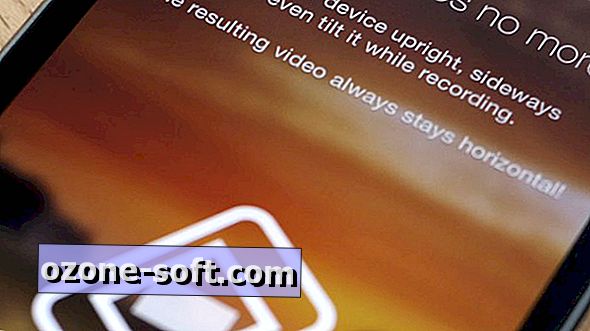





Deixe O Seu Comentário